一、5218台式机怎么连接wi
(一)HP 105-5218台式机可以通过插入无线网卡(并且安装好驱动)来实现连接WIFI的功能。
(二)台式电脑连接无线路由器WFIF的设置方法如下:
(1)首先在HP台式电脑上要插上一块无线网卡(不管是内置还是USB 无线网卡都可以),还要安装无线网卡驱动,这样才会在网连接里面自动产生一个无线网络连接。

(2)然后需要创建无线网络链接,进入桌面左下角处的Win7开始菜单,点击“控制面板”。
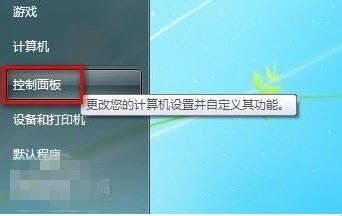
(3)然后点击“网络和Internet”
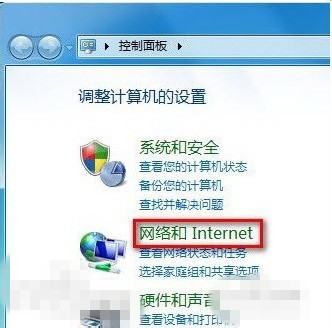
(4)接下来打开“网络和共享中心”,这里是Win7电脑联网所必须用到的功能,不管是连接无线网络还是宽带网络都需要打开此功能进行设置。(这里还有快捷键,只需要点击桌面右下角的像窗口的快捷键就可以打开。)
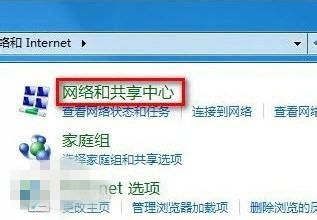
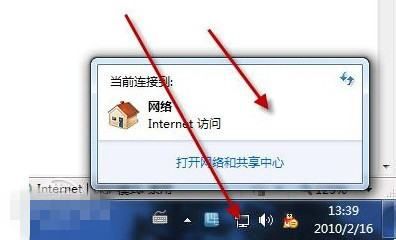
(5)点击“设置新的连接或网络”
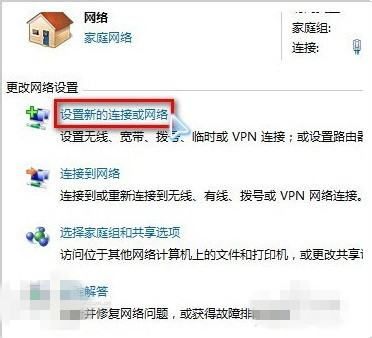
(6)选择“连接到Internet”
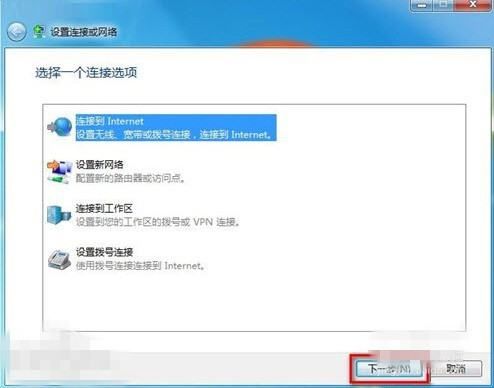
(7)win7会自动搜索到相应的的无线网络,点其中信号最好的网络“连接”后输入密码,如果该wifi没有设置密码。直接连接就可以上网了。
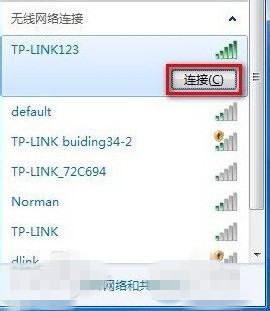
二、怎么和台式电脑连接
设置方法:
【家庭网络环境布线】:
1、有猫(modem):猫(modem)----路由器wan口;路由器lan口----电脑。
2、没有猫(modem):网线----路由器wan口;路由器lan口----电脑。
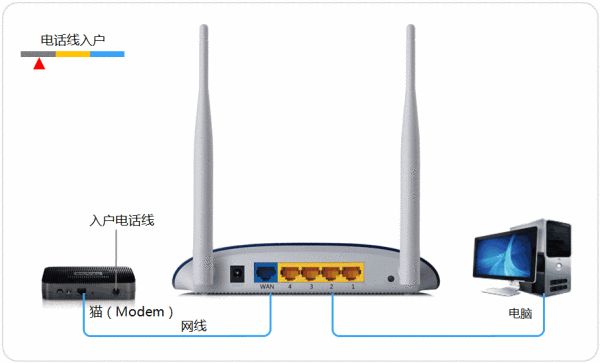
【电脑进入路由器】:
1、电脑ip、dns设置自动获取。
2、打开浏览器,在地址栏输入192.168.1.1(一般路由器地址是这个或者查看路由器背面的登录信息)进路由-输入用户名,密码 ,(默认一般是admin)。
【设置路由器拨号】:
1、在【设置向导】里,选择【PPPoE拨号】(有些是ADSL拨号)这一项,按提示步骤输入上网的用户名和密码(网络服务商提供的),保存。
2、在【网络参数】--【WAN设置】里,选【正常模式】,在【连接】的三个选项,选择【PPPoE拨号】这一项。下面就是选择【自动连接】,保存,退出。
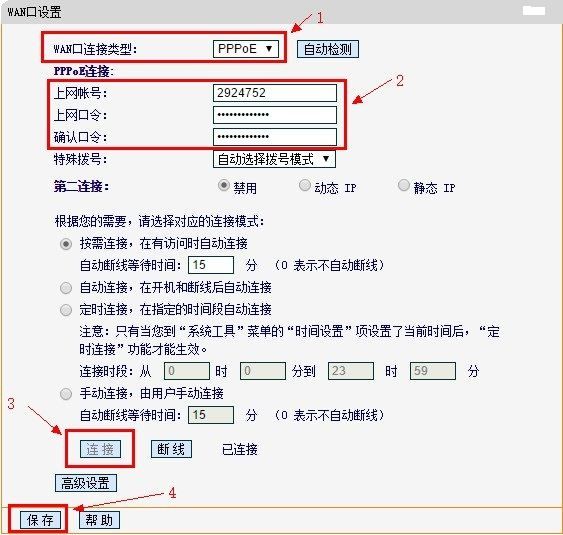
三、惠普的怎样弄路由器
把宽带的网线插在路由器的 WAN接口上,电脑用网线连接到路由器的LAN接口,对路由器做如下设置:
1、登录到你的路由器(IE中输入192.168.0.1或192.168.1.1登录,输入用户名和密码,路由器标贴上有。通常是admin)
2、进入“WAN”设置: a\如果你的宽带是要帐号密码的,设置PPPoE,将帐号密码填入,联机方式选择自动联机,并确认,如果你的运营商将账号和你电脑绑定了,选择复制终端MAC地址 b\如果你不需要帐号密码,如果是给了你固定IP,请选择固定IP地址,并将固定IP地址、掩码、网关、DNS的正确地址填入 c\如果你不需要帐号密码,且是动态IP地址,请选择动态IP地址,并填入DNS地址
3、进入无线设置,选择WEP或者WP2-PSK,设置无线密码,并记住这个密码
4、 进入“DHCP”设置,激活DHCP服务器
5、将宽带网线连到路由器“WAN”口
6、电脑连到路由器“LAN”口中的1个
7、电脑设置自动获取IP地址和DNS地址
8、打开你的无线设备搜索无线网络(手机要支持WIFI),无线网络SSID,就是你路由器的名字,输入你设的密码就可以 电脑、手机、无线设备应该都能上网了